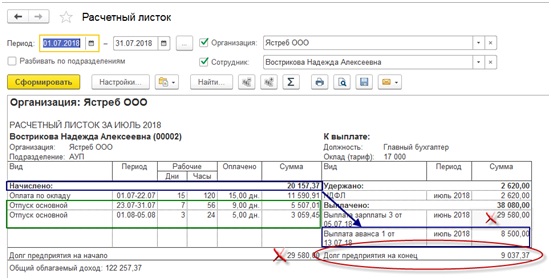Срок выплаты зарплаты из кассы составляет не более 5 дней, включая день поступления средств в кассу. Конкретный срок устанавливается локальными актами предприятия. На выданную заработную плату формируется Расходный кассовый ордер, невыданная заработная плата депонируется (п. 6.5 Указания Банка РФ от 11.03.2014 N 3210-У).
Работодатель не вправе отказать работнику в выдаче зарплаты наличными, даже если другие сотрудники получают ее на карточки. Если от работника не поступило письменного заявления на выплату на карточку, то выдача зарплатных средств возможна только наличными (ст. 136 ТК РФ). Исключение — если на предприятии касса не используется (Апелляционное определение Судебной коллегии по гражданским делам Кировского областного суда от 25.04.2017 по делу N 33-1671/2017).
Формирование ведомости на выплату зарплаты
Формирование ведомости на выплату зарплаты через кассу оформляется документом Ведомость в кассу в разделе Зарплата и кадры — Зарплата — Ведомости в кассу .
ЗУП 29,Выплата зарплаты через кассу документом Ведомость в кассу

Необходимо обратить внимание на заполнение полей:
- Вид выплаты — Зарплата, т. к. перечисляется именно заработная плата по итогам месяца.
- Месяц — месяц начисления заработной платы, которая выплачивается сотруднику.
По кнопке Заполнить формируется табличная часть данными к выплате по итогам указанного месяца:
- К выплате — остаток начисленной суммы, на которую ранее не была сформирована ведомость.
Документ проводки по регистру Бухгалтерский и налоговый учет не формирует.
Документальное оформление
Выплата заработной платы может осуществляться по (п. 6 Указания Банка РФ от 11.03.2014 N 3210-У):
- Расходному кассовому ордеру;
- Расчетно-платежной ведомости по форме Т-49;
- Платежной ведомости по форме Т-53.
Бланк Расчетно-платежная ведомость по форме Т-49 можно распечатать по кнопке Печать — Расчетно-платежная ведомость (Т-49) документа Ведомость в кассу . PDF
Для того чтобы распечатать Платежную ведомость по форме Т-53, необходимо выбрать Печать — Платежная ведомость (Т-53) . PDF
Выплата зарплаты
Фактическая выдача заработной платы работнику на руки оформляется документом Выдача наличных вид операции Выплата заработной платы работнику по кнопке Оплатить ведомость внизу формы документа Ведомость в кассу . PDF
В 1С можно сформировать расходный кассовый ордер на общую сумму заработной платы выданную по ведомости, в этом случае необходимо выбрать Вид операции — Выплата заработной платы по ведомостям. PDF
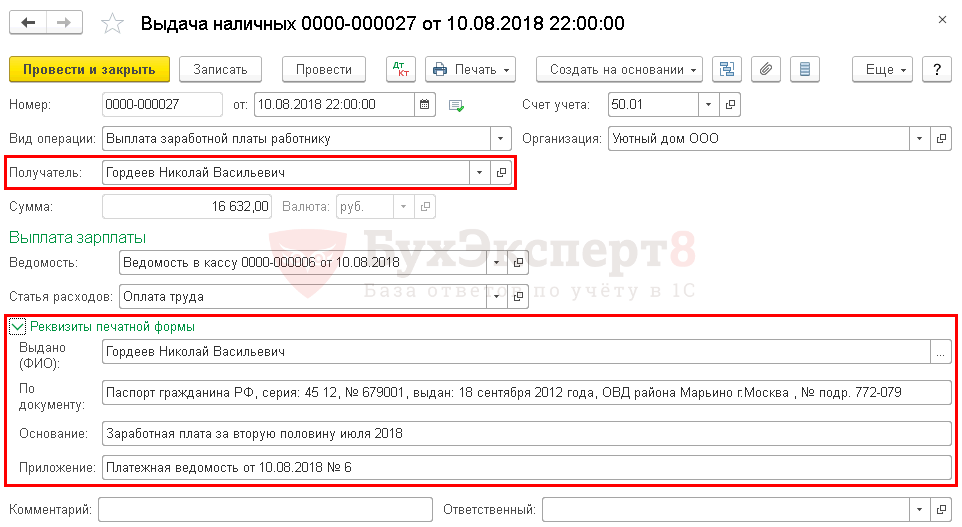
Необходимо обратить внимание на заполнение полей:
- от — дата выдачи заработной платы или дата закрытия ведомости на выплату зарплаты (абз. 4 п. 6.5 Указания Банка РФ от 11.03.2014 N 3210-У).
- Получатель — сотрудник, которому выплачена заработная плата, выбирается из справочника Физические лица.
- Сумма — сумма заработной платы, выданная из кассы.
- Ведомость — ведомость, по которой была выплачена заработная плата.
- Статья расходов — Оплата труда, с Видом движенияОплата трудаPDF, выбирается из справочника Статьи движения денежных средств.
Если составляется расходный кассовый ордер без расчетно-платежной ведомости (Т-49) или платежной ведомости (Т-53), то в полях Выдано (ФИО) , По документу должны быть указаны ФИО и паспортные данные сотрудника получившего заработную плату через кассу.
Если в Организации оформляется расчетно-платежная (Т-49) или платежная ведомость (Т-53), то эти поля для заполнения не обязательны. Подтверждением выдачи заработной платы из кассы работнику в таком случае является платежная или расчетно-платежная ведомость (п. 6, 6.1 Указания Банка РФ от 11.03.2014 N 3210-У).
Выплата зарплаты через кассу организации в 1С:Бухгалтерия для Казахстана 8.3. Урок 11
Проводки по документу
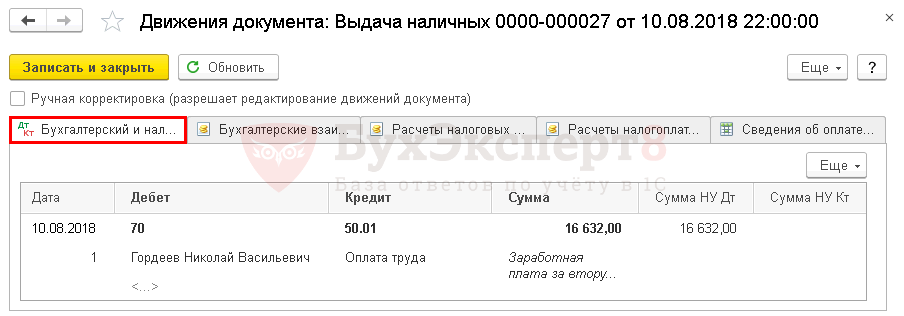
Документ формирует проводку:
- Дт 70 Кт 50.01 — выплата заработной платы.
Документальное оформление
Независимо от того, оформляется ли в организации платежная или расчетно-платежная ведомость, на фактически выданную заработную плату необходимо оформить Расходный кассовый ордер (КО-2), утвержденный Постановлением Госкомстата РФ от 18.08.1998 N 88 (п. 6.5 Указания Банка РФ от 11.03.2014 N 3210-У).
Бланк Расходный кассовый ордер (КО-2) PDF можно распечатать по кнопке Печать — Расходный кассовый ордер (КО-2) из документа Выдача наличных .
Отражение в отчетности 6-НДФЛ
Исчисление сумм НДФЛ производится налоговыми агентами на дату фактического получения дохода нарастающим итогом с начала налогового периода (п. 3 ст. 226 НК РФ). Дата фактического получения доходов в виде оплаты труда — последний день месяца, указанный в поле Зарплата за документа Начисление зарплаты PDF (п. 2 ст.
223 НК РФ). Она будет отражаться по стр. 100 Раздела 2 формы 6-НДФЛ.
Расчет заработной платы за июль 2018 года: PDF
- Начислено — 35 000 руб.
- Вычет на детей — 1 400 руб.
- НДФЛ — 4 368 руб.
В форме 6-НДФЛ выплата заработной платы отражается в:
Разделе 1 «Обобщенные показатели»:
- стр. 070 — 4 368, сумма удержанного налога.
Разделе 2 «Даты и суммы фактически полученных доходов и удержанного налога на доходы физических лиц»: PDF
- стр. 100 — 31.07.2018, дата фактического получения дохода;
- стр. 110 — 10.08.2018, дата удержания налога;
- стр. 120 — 13.08.2018, срок перечисления налога;
- стр. 130 — 35 000, сумма фактически полученного дохода;
- стр. 140 — 4 368, сумма удержанного налога.
Уплата НДФЛ в бюджет
Уплата НДФЛ в бюджет осуществляется не позднее дня, следующего за днем выплаты заработной платы сотруднику (п. 6 ст. 226 НК РФ).
Уплата НДФЛ в бюджет отражается документом Списание с расчетного счета вид операции Уплата налога в разделе Банк и касса — Банк — Банковские выписки — кнопка Списание .
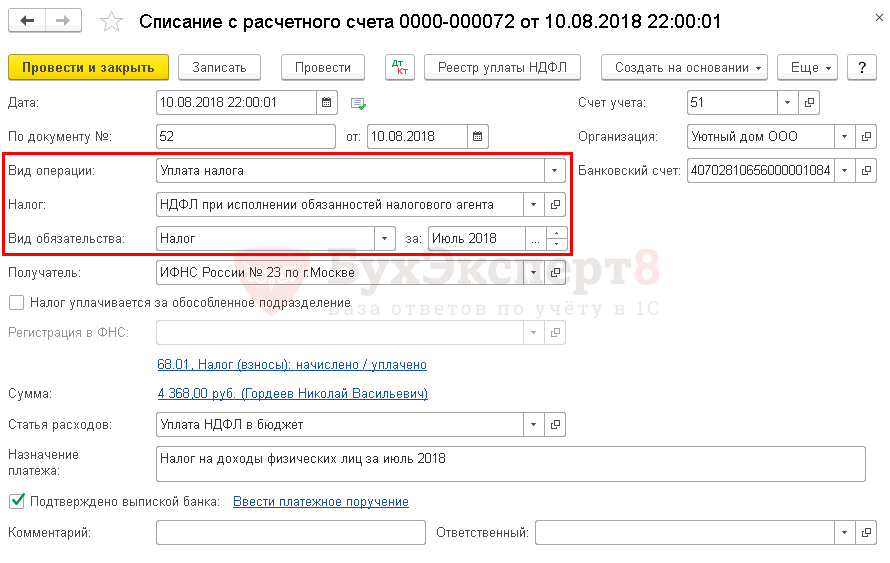
Необходимо обратить внимание на заполнение полей:
- Вид операции — Уплата налога.
- Налог — НДФЛ при исполнении обязанностей налогового агента.
- Вид обязательства — Налог.
- за —Июль 2018, месяц начисления доходов (заработной платы).
Изучить подробнее про отражение уплаты НДФЛ в бюджет
Проводки по документу
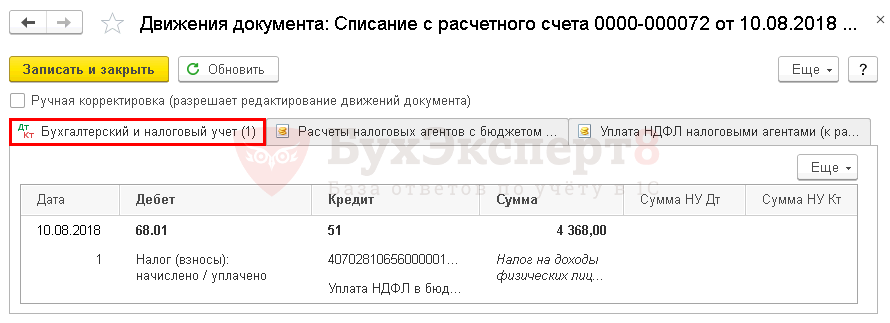
Документ формирует проводку:
- Дт 68.01 Кт 51 — уплата НДФЛ в бюджет за май.
Проверка взаиморасчетов
Проверка взаиморасчетов с сотрудником
Проверить взаиморасчеты с сотрудником можно с помощью отчета Оборотно-сальдовая ведомость по счету 70 «Расчеты с персоналом по оплате труда» в разделе Отчеты — Стандартные отчеты — Оборотно-сальдовая ведомость по счету .
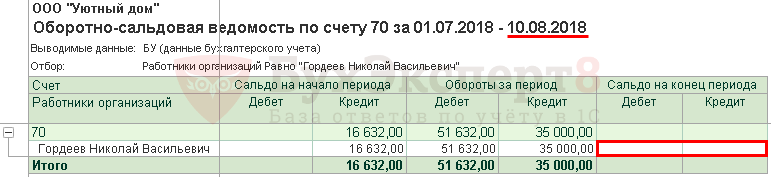
Отсутствие конечного сальдо по счету 70 «Расчеты с персоналом по оплате труда» на день выплаты заработной платы означает, что задолженность по заработной плате перед Гордеевым Н.В. отсутствует.
Проверка взаиморасчетов с бюджетом
Для проверки расчетов с бюджетом по НДФЛ можно создать отчет Анализ счета 68.01 «НДФЛ при исполнении обязанностей налогового агента», в разделе Отчеты — Стандартные отчеты — Анализ счета .
В нашем примере выплата заработной платы осуществлялась 10 августа, поэтому конечная дата отчета должна быть 13 августа (11 и 12 августа — суббота и воскресенье), т. е. ближайший рабочий день за днем выплаты заработной платы.
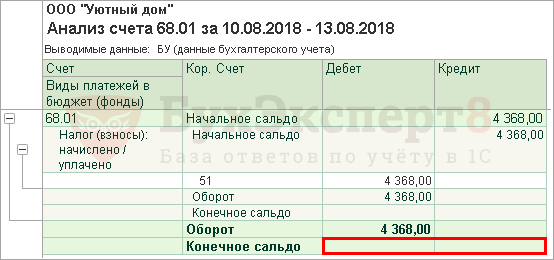
Отсутствие конечного сальдо по счету 68.01 «НДФЛ при исполнении обязанностей налогового агента» означает, что задолженность по уплате НДФЛ перед бюджетом отсутствует.
Подписывайтесь на наши YouTube и Telegram чтобы не пропустить
важные изменения 1С и законодательства
![]()
Помогла статья?
Получите еще секретный бонус и полный доступ к справочной системе БухЭксперт8 на 14 дней бесплатно
Похожие публикации
- Выплата аванса через кассу: наличными по ведомости в 1СРассмотрим особенности отражения в 1С выплаты аванса сотруднику через кассу.
- Запрет на выплату зарплаты через кассу нерезидентам (ЗУП 3.1.18.455 / 3.1.22.25)При заполнении Ведомости в кассу теперь не включаются иностранцы –.
- Выплата зарплаты через банк на банковские карточкиСуществует несколько вариантов перечисления заработной платы на банковские карточки: в.
- Передача работнику трудовой книжки — проводить ли через кассу и как быть с НДС?Минфин напомнил работодателям о необходимости начисления НДС при выдаче работникам.
Оцените публикацию
(2 оценок, среднее: 5,00 из 5)
Публикацию можно обсудить в комментариях ниже.
Обратите внимание!
В комментариях наши эксперты не отвечают на вопросы по программам 1С и законодательству.
Задать вопрос нашим специалистам можно в Личном кабинете
Источник: buhexpert8.ru
Выплата зарплаты в 1С 8.3 через банк и кассу

Поможем разобраться в выплатах через банк или кассу. Первая консультация по 1С:ЗУП бесплатно!
от 700 руб.

Настройка выплаты зарплаты в 1С:ЗУП
Оперативно настроим 1С:ЗУП под специфику вашей работы. Без предоплаты. Гарантия 12 месяцев.
от 2 600 руб./час

Автоматизация расчета зарплаты
Система не только для расчета зарплаты: анализ ФОТ, расчет KPI, исчисления налогов и взносов, сдача регламентированной отчетности.
1С:ЗУП 3.0 предусматривает возможность выдавать зарплату через кассу, по зарплатному проекту, отправлять на личные счета или выдавать через раздатчика
Все способы подразумевают использование соответствующих ведомостей. При выплате можно использовать также отдельный документ аванса и производить окончательный расчет.
Согласно Трудовому кодексу РФ, ст. 136, заработная плата сотрудникам должна выплачиваться не реже, чем каждые полмесяца. Понятие аванс Трудовой кодекс не содержит, он содержит формулировку – оплата за первую половину месяца. Так, работодатель должен выдавать зарплату два раза в месяц, в установленные сроки.
Для других оплат также устанавливаются сроки, например, отпускные – не позднее, чем за три дня до начала отпуска, расчет при увольнении – в день увольнения, больничные – в ближайший день выдачи зарплаты. Например, если ближайший день выдачи – день аванса, то пособие выплачивается вместе с ним.
Настройки выплаты зарплаты
Перед тем как перейти к вопросу непосредственно выплаты зарплаты, хотелось бы обратить внимание на некоторые настройки программы.
Чтобы оформить и выдать зарплату, нужно сформировать соответствующие документы в разделе выплат. Для выдачи через банк, необходимо ввести зарплатные проекты и лицевые счета сотрудников.
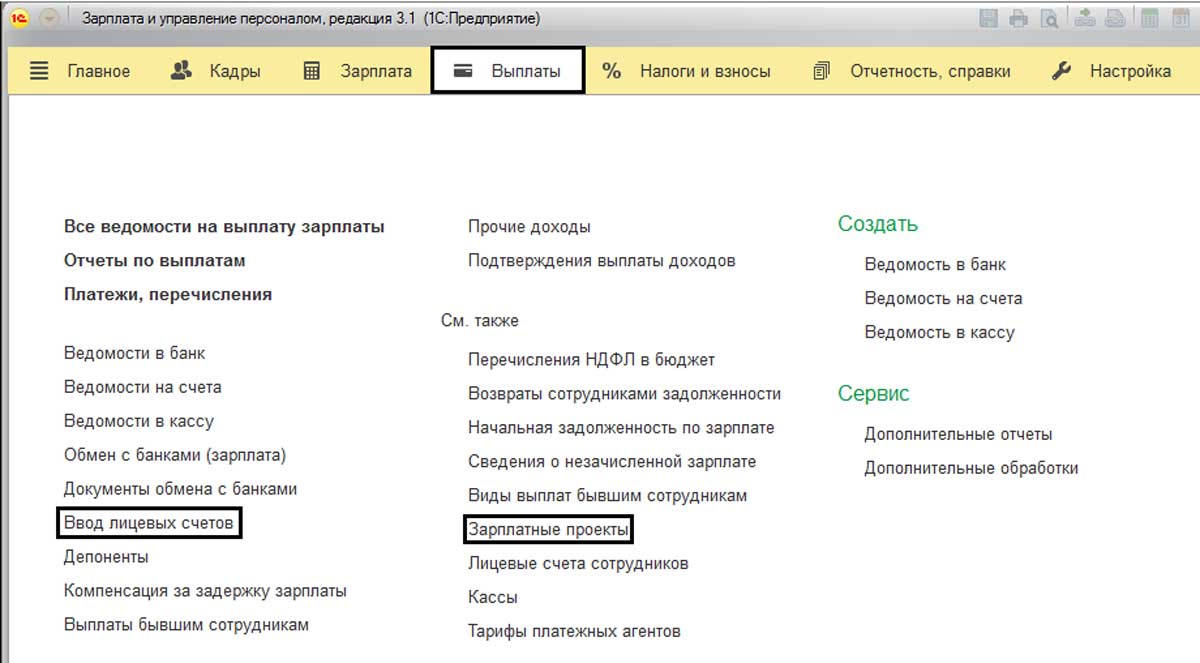
Такой проект позволяет одним документом перечислять зарплату всем сотрудникам. Использование зарплатных проектов снижает риск ошибок при перечислении зарплаты и облегчает процедуру ее выплаты. Данная услуга поддерживается практически всеми банками.
Нажимаем кнопку «Создать» и заполняем данные согласно договору банковского обслуживания.

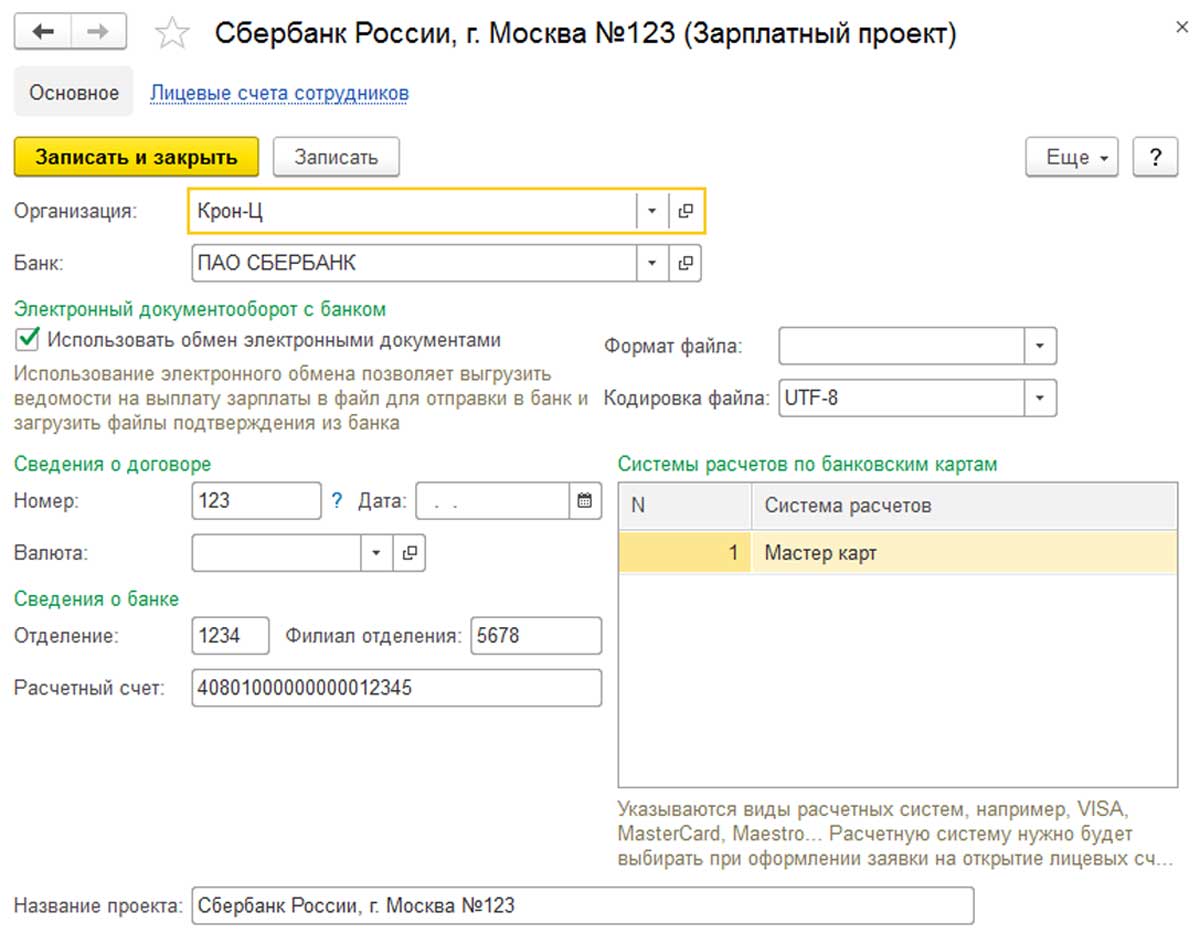
Для перечисления зарплаты каждому сотруднику открывается лицевой счет в банке и выпускается пластиковая карта. Эта информация также должна быть отражена в «Вводе лицевых счетов», где также будут данные о проекте и счете.
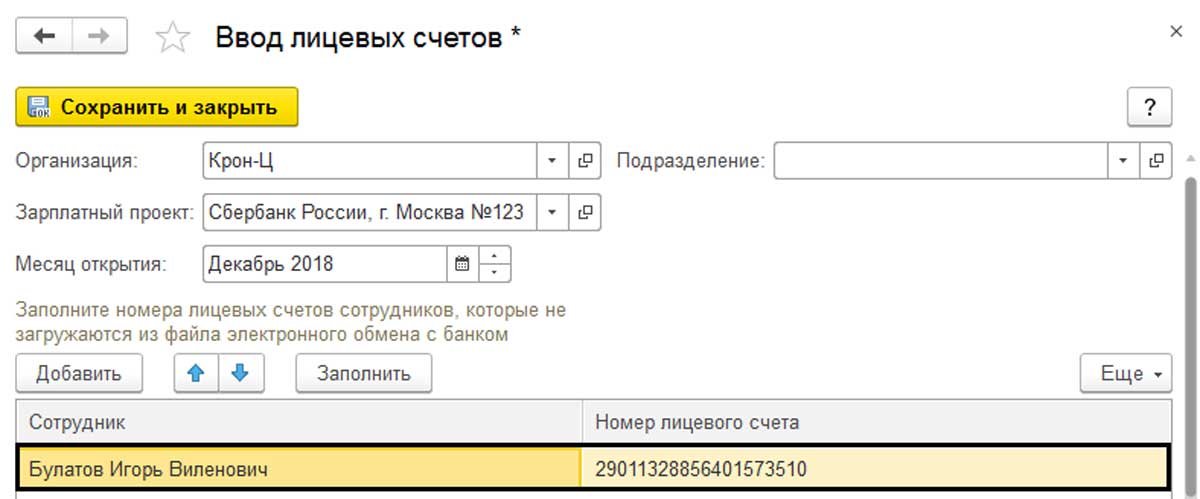
Чтобы обмениваться с банком в рамках ЭДО, надо подготовить заявки на открытие лицевых счетов в разделе «Документы обмена», нажав на «Создать».
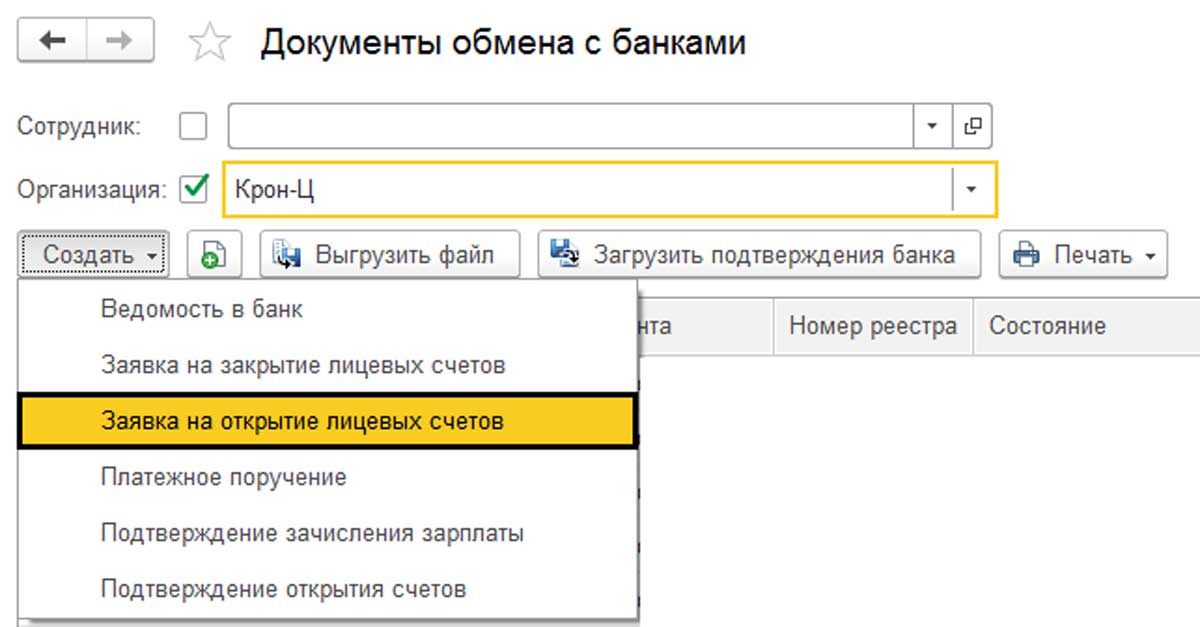
Заполнив заявку, сформируем файл в формате xml для отправки в банк через кнопку «Выгрузить файл».
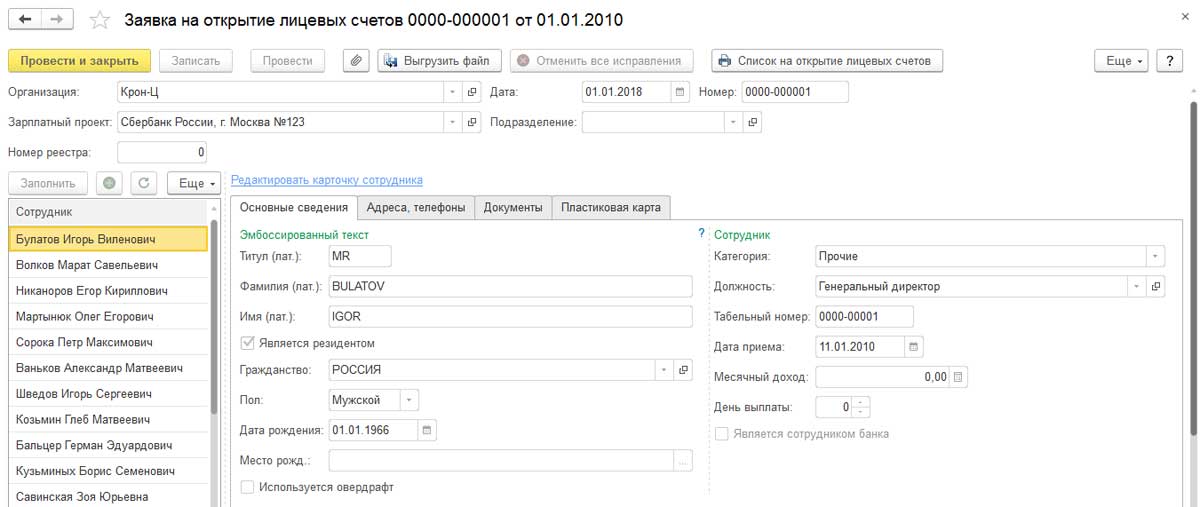
После этого ждем подтверждения об открытии лицевых счетов (его также можно загрузить). В результате будет создан документ, подтверждающий наши действия.
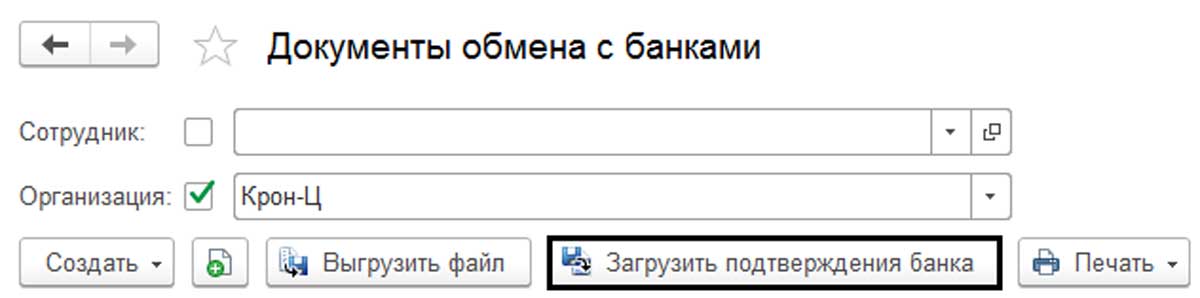
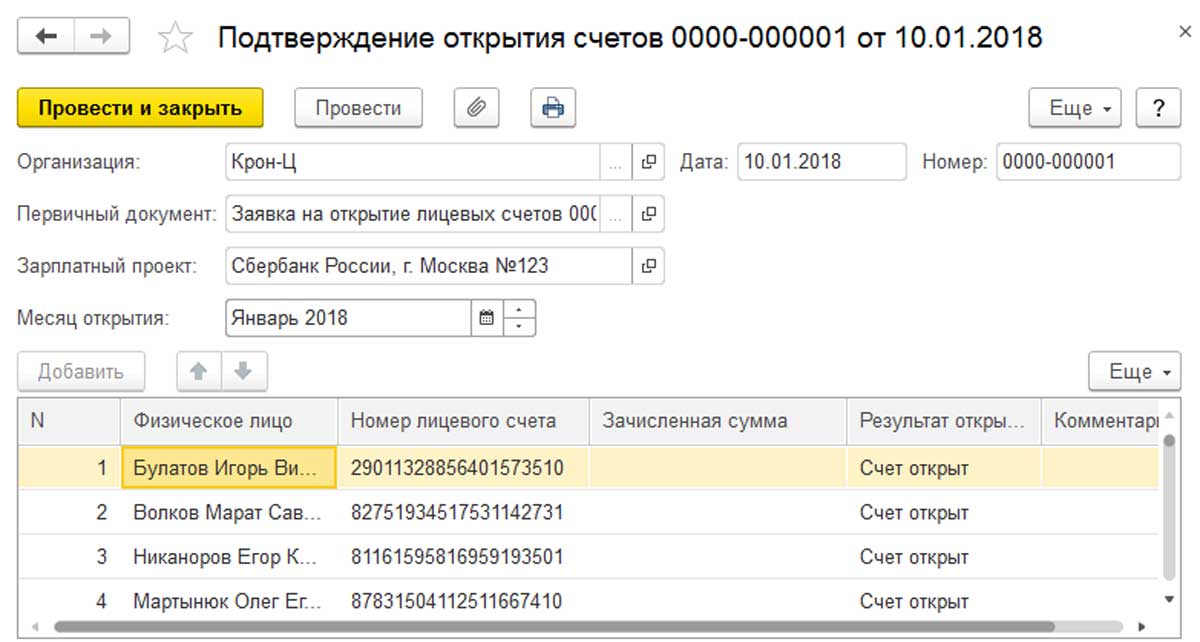
Таким образом, лицевые счета будут загружены в программу.
В сведениях о нашей фирме через «Учетную политику и другие настройки» перейдем в раздел «Бухучет и выплата зарплаты».
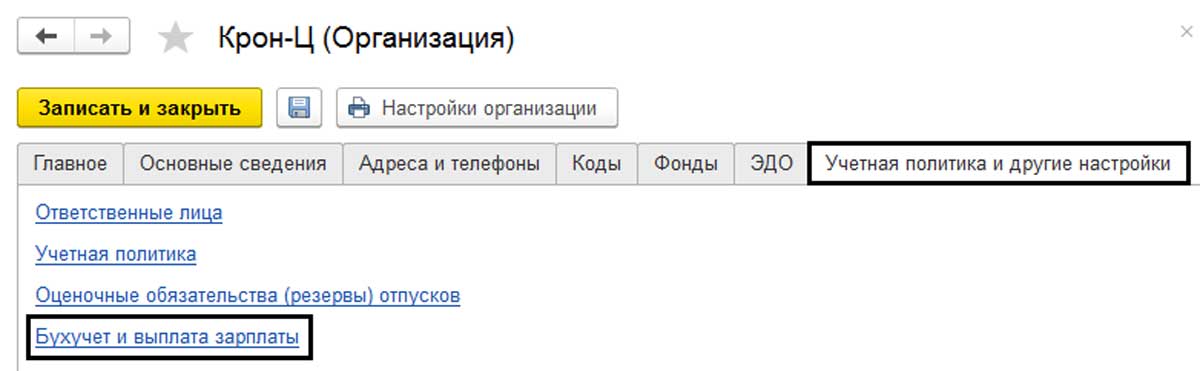
Здесь мы видим настройки: дата и порядок выдачи – через кассу или банк (во втором случае указываем зарплатный проект).
Бесплатная
консультация
эксперта

Мария Кузнецова
Спасибо за Ваше обращение!
Специалист 1С свяжется с вами в течение 15 минут.
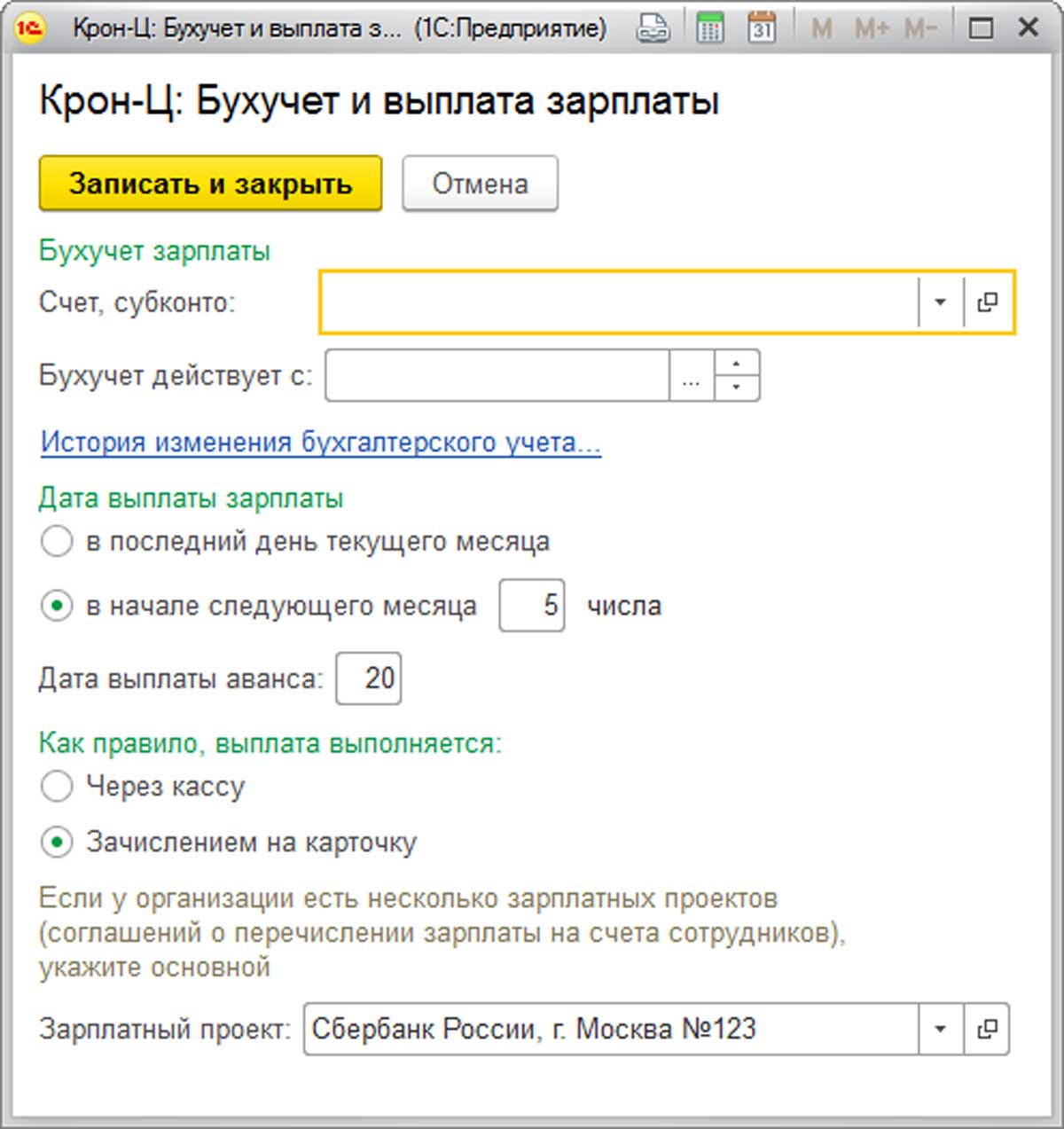
Для проверки настроек в карточке сотрудника (одноименный справочник в меню «Кадры») перейдем по гиперссылке «Выплаты, учет затрат».

Здесь будут отражены данные о лицевом счете и способе выдачи зарплаты. Если у работника способ выплаты отличается от настроенного, здесь его можно поменять, установив переключатель.
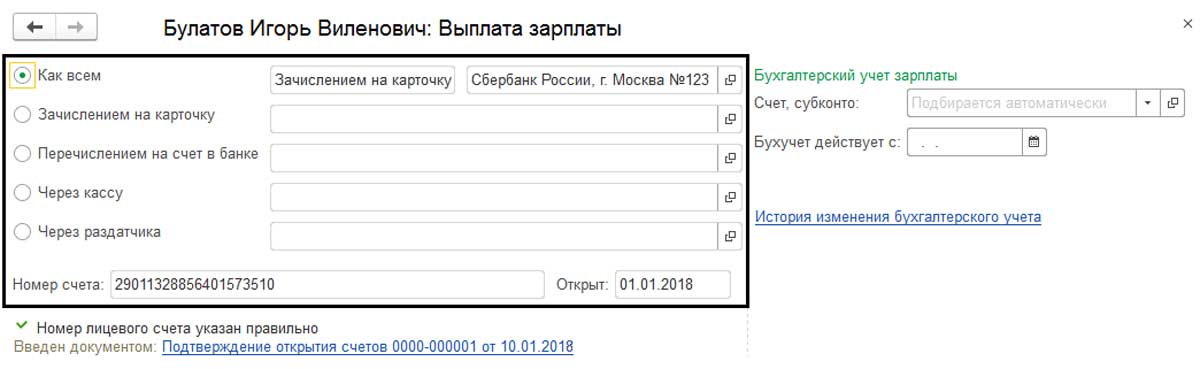
Данные о выплате аванса вносятся в программу фактически при формировании приказа о приеме на работу.
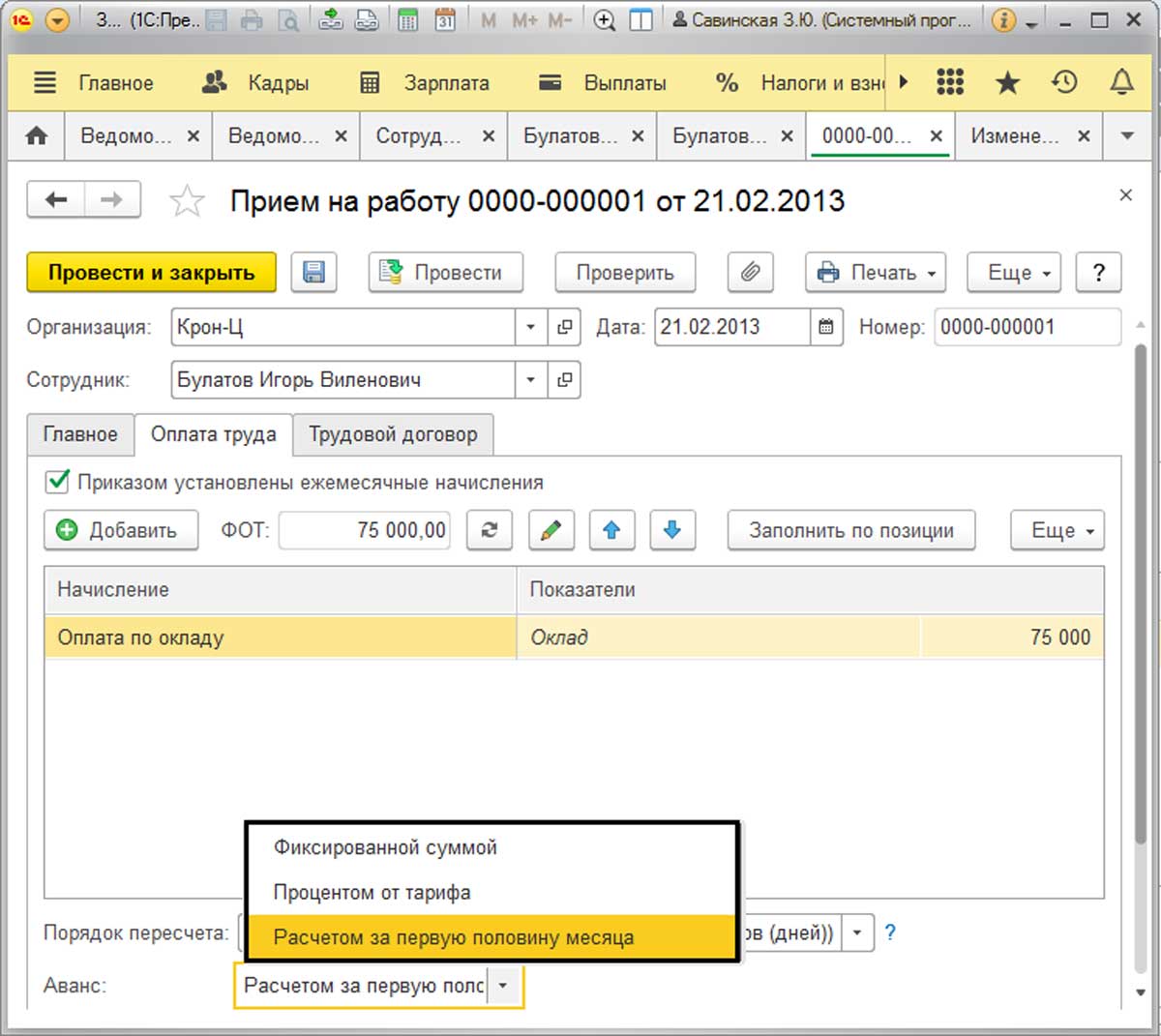
Если понадобится изменить порядок расчета или сумму авансовой выплаты, следует прибегнуть к возможности изменения аванса в разделе «Зарплата».

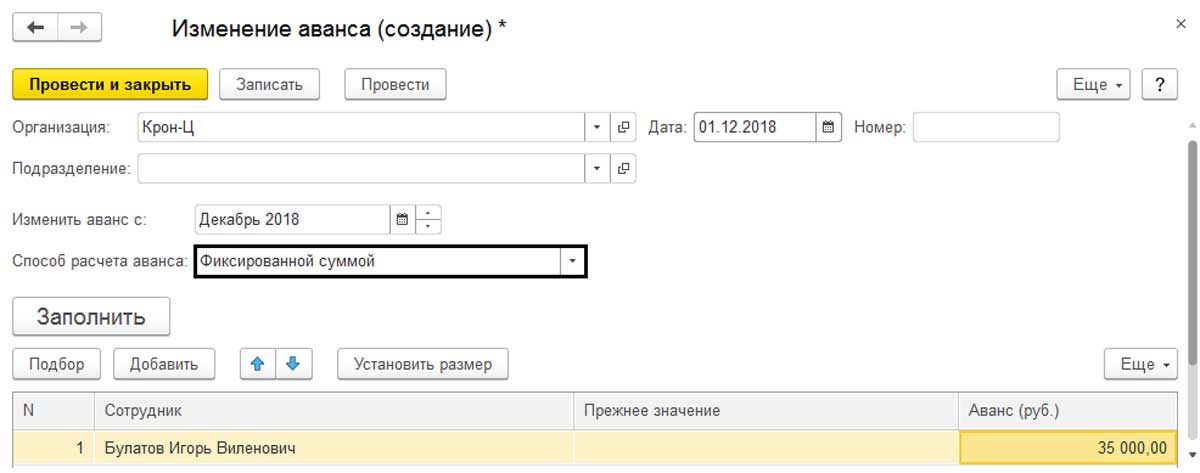
К любым настройкам при необходимости можно вернуться, исправить или дополнить их в любой момент. Если у вас появятся вопросы или потребуется помощь в настройке выплат зарплаты через банк или кассу, достаточно обратится к нашим специалистам, оставив заявку на сайте или по телефону, мы свяжемся с вами в кратчайшие сроки.
Выплата зарплаты через банк в 1С ЗУП
Выдача работникам через банк подразумевает наличие зарплатного проекта и осуществляется «Ведомостью в банк» в разделе «Выплат». Перечисление на личную карту работника (вне проекта) происходит через «Ведомость на счета», но принципы заполнения обоих ведомостей аналогичны.
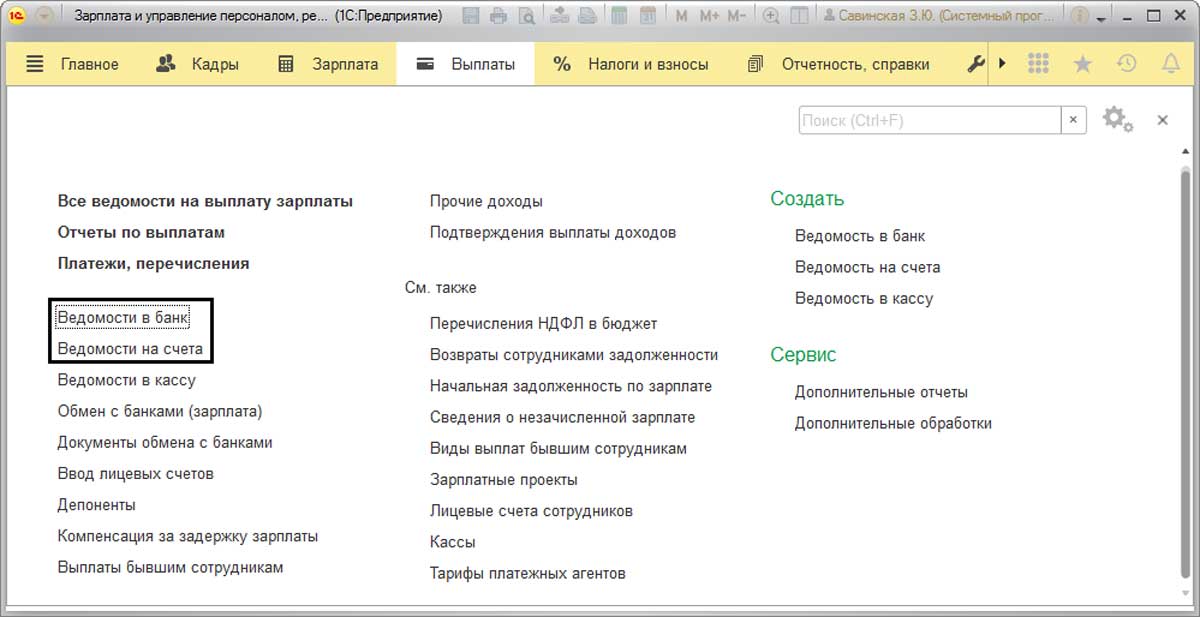
При заполнении указываем месяц выдачи и проект, а также выбираем, что будем выдавать из предлагаемого списка вариантов. Это может быть аванс, зарплата за месяц (т.е. окончательный расчет за вычетом выплаченного аванса), или выплата по какому-либо документу отдельно – больничный, отпуск, премия и т.п. Для примера, выплатим аванс сотруднику за декабрь. Нажав «Заполнить», получаем автоматом проставленные суммы аванса. При необходимости их можно откорректировать непосредственно в документе.
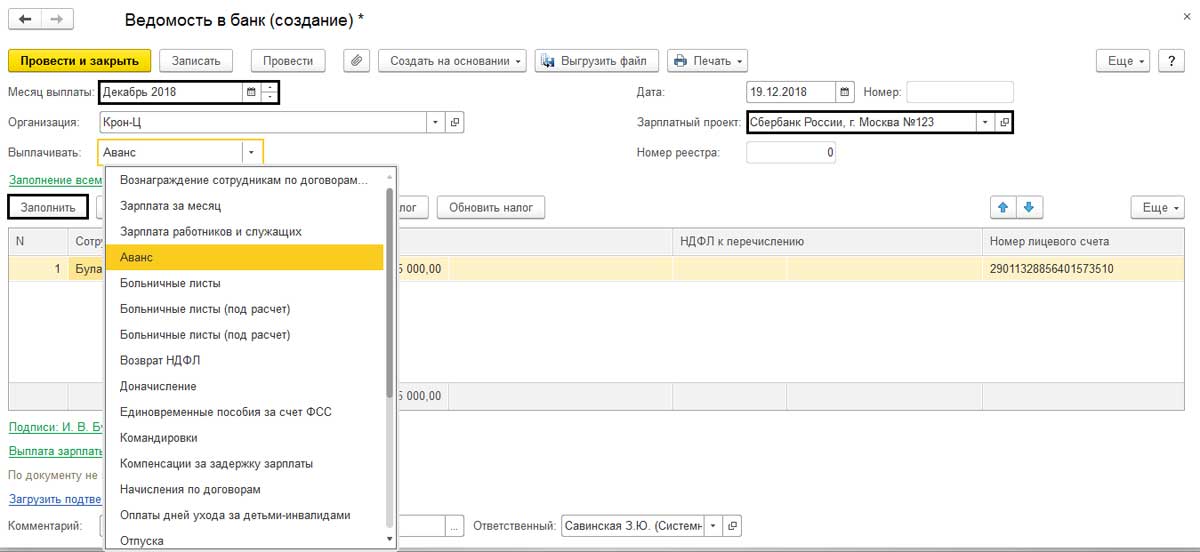
Проводим документ и жмем «Выгрузить в файл» для отправки в банк. После проведения банком операции, загружаем подтверждение, нажав гиперссылку внизу документа.
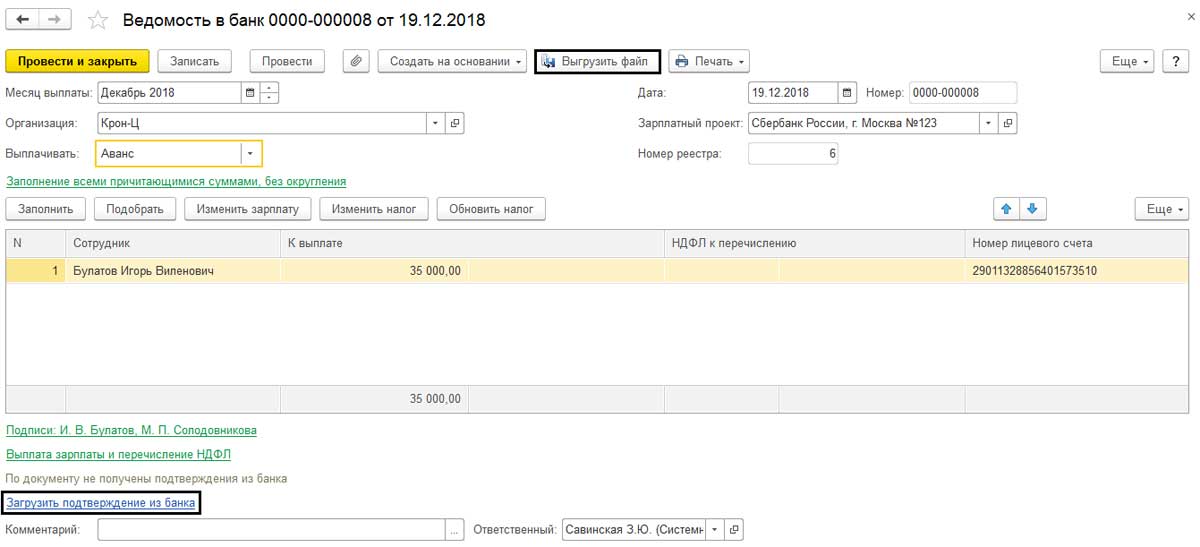
Аналогично заполняем документ для выдачи зарплаты, указав вид «Зарплата за месяц», месяц выдачи и проект, и жмем «Заполнить». При окончательной выдаче у нас автоматом проставляется НДФЛ к перечислению.

Настроим выплату зарплаты в 1С:ЗУП
Настроим 1С:ЗУП для корректной выплаты зарплаты через банк или кассу. Первая консультация бесплатно!
от 2600 руб./час

Интеграция 1С:ЗУП с другими решениями 1С
Требуется обмен данными для простого расчета и выплаты зарплаты? Первая консультация бесплатно!
от 2600 руб./час
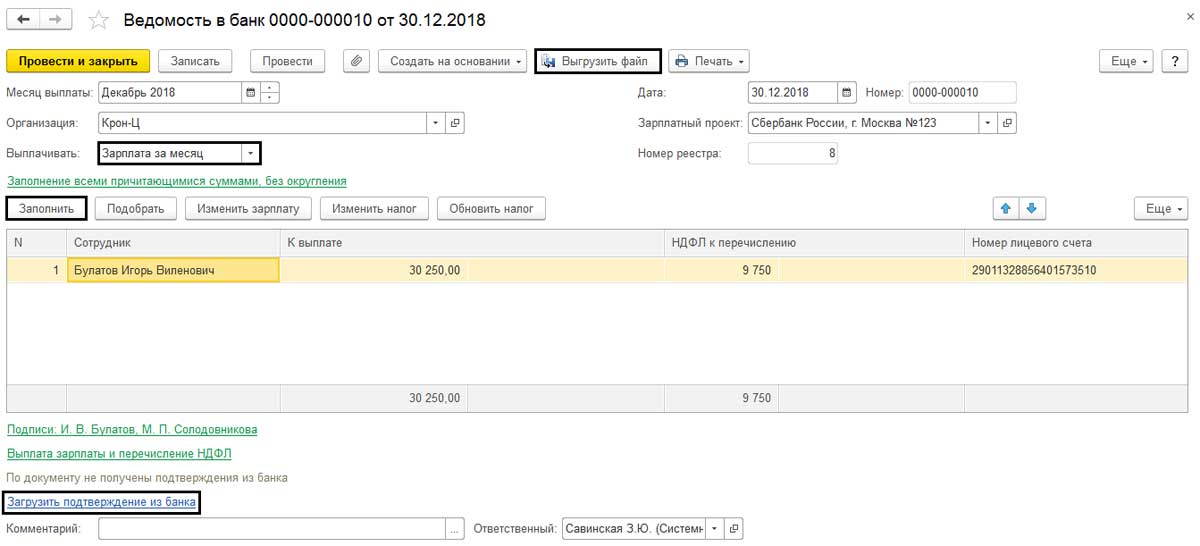
Нажав кнопку «Печать» можно распечатать Список перечислений и Реестр перечисленных сумм НДФЛ.

Исправлять суммы к выплате вручную не рекомендуется. Если у вас программа показывает неверную сумму к выплате, то надо найти ошибку, иначе она будет перемещаться из месяца в месяц.
Если при выплате за текущий месяц, у вас в строке появляются записи, что выплата производится, в т.ч. за какой-нибудь другой месяц, то это также говорит об ошибках при формировании документов в прошлые периоды.
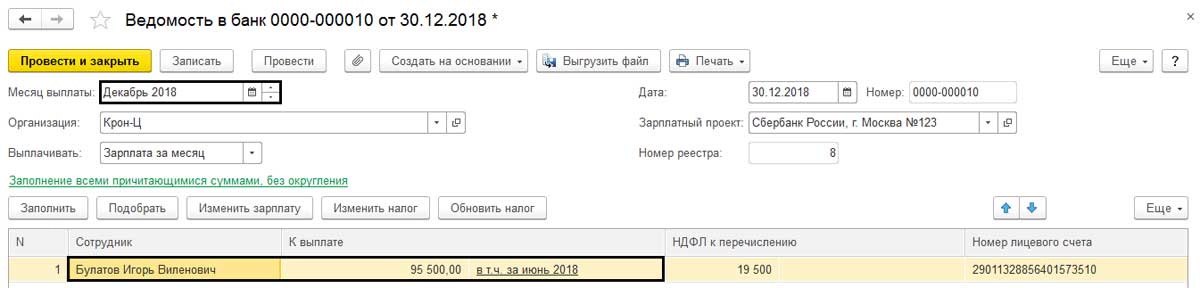
Выплата зарплаты через кассу в 1С
Кассой зарплата выдается через «Ведомость в кассу». Туда попадают только сотрудники с настройками выплаты через кассу. Заполнение документа аналогично предыдущим.
Если налог перечислен в день выдачи, то надо установить галочку, что налог перечислен вместе с зарплатой и указать номер платежного документа, кликнув на ссылку «Выплата зарплаты и перечисление НДФЛ».
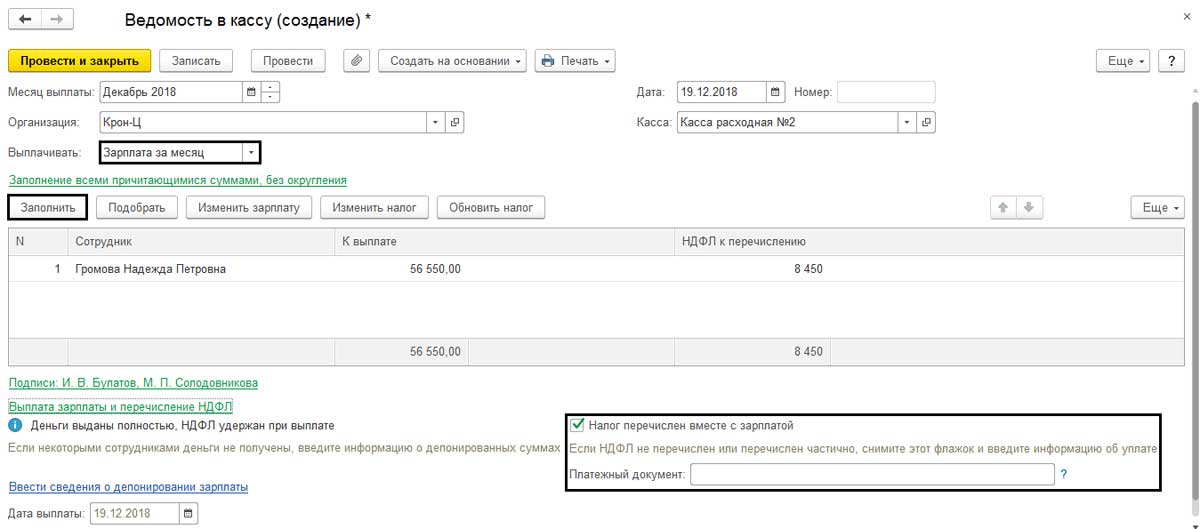
В случае перечисления в другой день или несколькими платежными документами галочка не устанавливается, а данные о перечислении налога можно ввести позже, воспользовавшись гиперссылкой «Ввести данные о перечислении в бюджет».

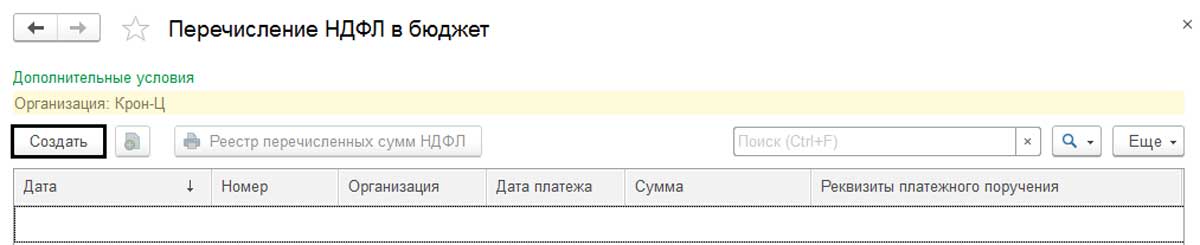
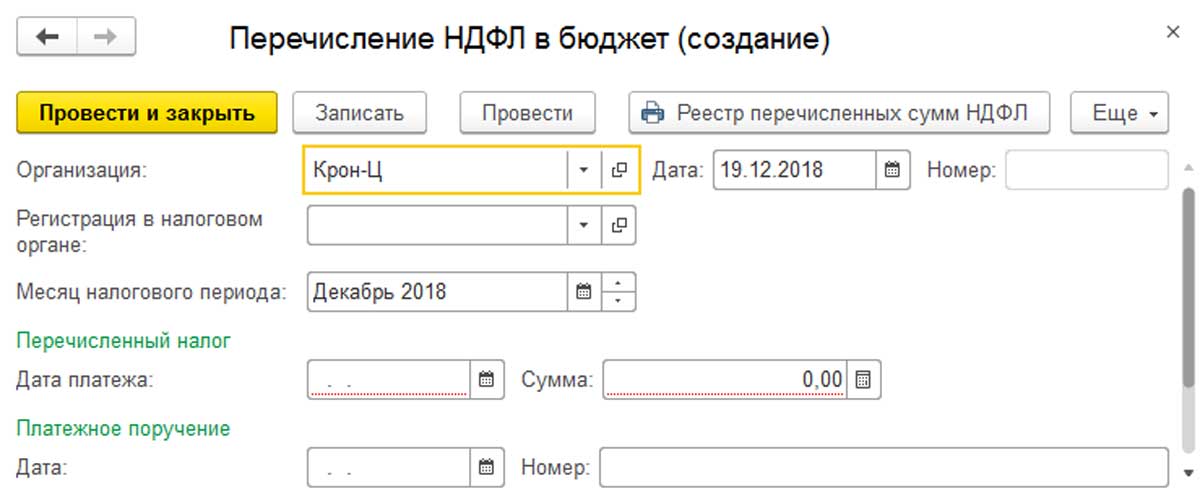
Этот же документ доступен и в разделе «Налоги и взносы-Перечисление НДФЛ в бюджет».
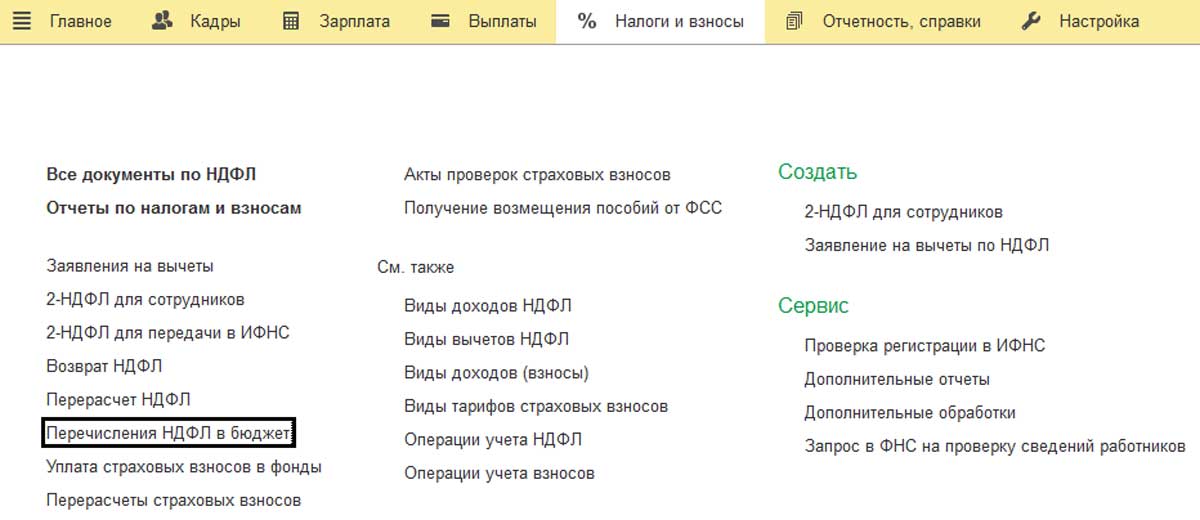
Выдача зарплаты – одна из основных обязанностей работодателя по отношению к своим сотрудникам. Своевременность и правильность формирования документов по выплате зарплаты влияет не только на безошибочность взаиморасчетов между сотрудниками и организацией (и далее, в свою очередь, на мотивацию и желание сотрудников работать), но также и на отражение данных при формировании налоговой отчетности. Ведь ошибки и неточности, допущенные в документах по выплате зарплаты, могут привести к ошибкам в отчетности, то есть штрафам и проверкам со стороны органов государственного контроля.
Чтобы избежать этого, обратитесь к нашим специалистам по сопровождению 1С ЗУП, они помогут корректно настроить выплату заработной платы с гарантией на услуги, что обязательно пропишут в договоре.
Источник: wiseadvice-it.ru
Инструкция по алгоритму работы с документами «Ведомости на выплату зарплаты» в «1С:Зарплата и управление персоналом 8» (редакция 3.1)

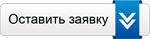
По результатам произведенных в программе начислений и удержаний образуются причитающиеся к выплате суммы.
Можно выделить следующие места (способы) выплаты зарплаты:
- через кассу (по умолчанию в настройках программы);
- зачислением на карточку, открытую в рамках зарплатного проекта;
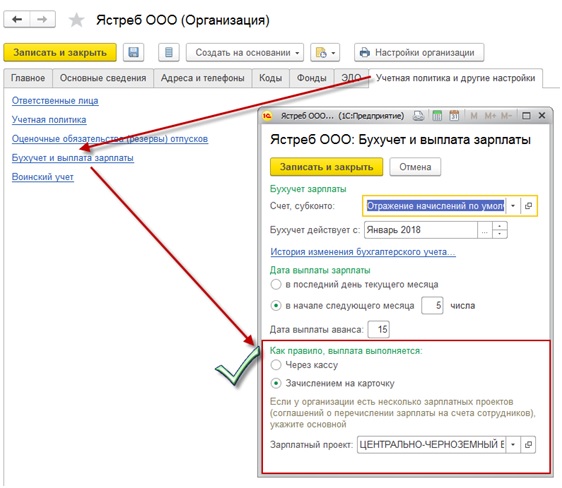
- перечислением на произвольный счет в банке (это необходимо отметить в карточке каждого такого сотрудника);
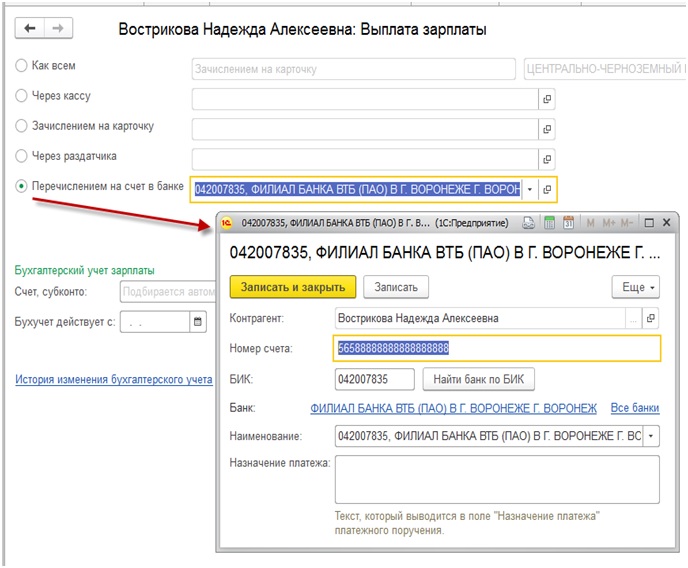
- через раздатчика (следует отметить это в соответствующей карточке и выбрать раздатчика из справочника сотрудников).
Правильно указываем место выплаты зарплаты:
- Для всей организации, т.е. сразу для всех ее сотрудников;
- Можно уточнить место выплаты для любого подразделения;
- Место выплаты можно уточнить для любого отдельного сотрудника, если оно отличается от места выплаты его подразделения или всей организации.
В программе для каждого вида места выплаты предусмотрен отдельный вид ведомости.
Ведомости в программе представлены документами:
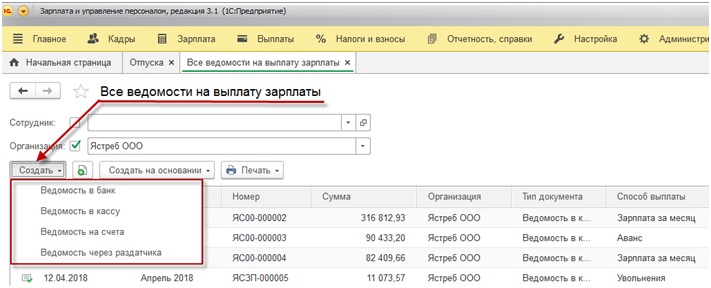
Все производимые сотрудникам выплаты можно условно разделить на три группы:
- Выплата аванса, причем как по результатам предварительного расчета первой половины месяца, так и просто некоторой определенной суммой;
- Выплаты в межрасчетный период, т.е. отдельно от выплаты аванса или зарплаты (суммы отпускных выплат и т.п.);
- Выплата по результатам окончательного расчета за месяц (выплата зарплаты).
В ведомости обязательно должно быть указано, что именно по ней выплачивается. От этого напрямую зависит, какие суммы будут автоматически помещены в документ.
Если указано, что выплачивается аванс, то документ будет заполнен суммами аванса согласно установленным для сотрудников способам его выплаты:
- Расчетом за первую половину месяца – суммы в ведомости будут заполнены в соответствии с результатами расчета, предварительно проведенного документом «Начисление за первую половину месяца»;
- Фиксированной суммой – будет заполнена сумма, указанная при назначении аванса сотруднику;
- Процентом от тарифа – будет заполнена сумма, составляющая указанный при назначении сотруднику процент от всего его ФОТ. При этом учитываются все начисления, составляющие ФОТ, учитывать только некоторые из них (например, только оклад) возможности нет.
! Сотрудники, принятые среди месяца выплаты, НЕ заполняются.
Также при заполнении ведомости на выплату аванса учитываются суммы, начисленные межрасчетными документами, выплата которых была установлена с авансом.
! Если за работником числится долг по заработной плате, то он не попадает в ведомость на выплату аванса.
Рассмотрим на ПРИМЕРАХ ситуации выплат Аванса вместе с межрасчетными выплатами.
ПРИМЕР №1: Сотрудница Вострикова Н.А. (Оклад 17000 руб., работает по графику «Пятидневка», установлен Аванс 50% от тарифа, зарплату получает на карточку в банке ВТБ 24, Аванс в организации выплачивается 15 числа).
01.07.2018 — 02.07.2018 работает;
02.07.2018 — 04.07.2018 отпуск без сохранения зарплаты;
05.07.2018 — 15.07.2018 работает;
16.07.2018 — 29.07.2018 очередной оплачиваемый отпуск;
30.07.2018 — 31.07.2018 работает.
Задача: за 3 календарных дня до начала отпуска выплатить «Отпускные». Дата выплаты 13.07.2018 совпала с датой выплаты Аванса, необходимо 1 документом выплатить Аванс и отпускные.
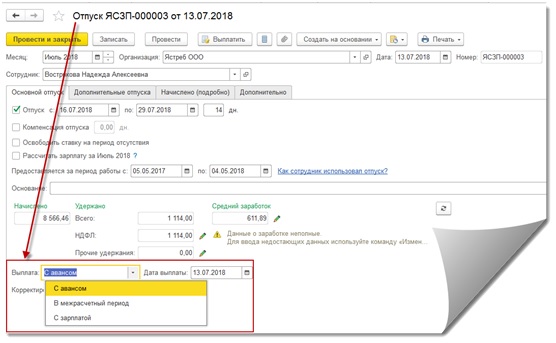
- В документе «Отпуск очередной» указать способ выплата Отпускных «С авансом»
- Создаем документ «Ведомость на счета» (т.к. у нас НЕ зарплатный проект для данного сотрудника) и выбираем Выплачивать=АВАНС!->ЗАПОЛНИТЬ
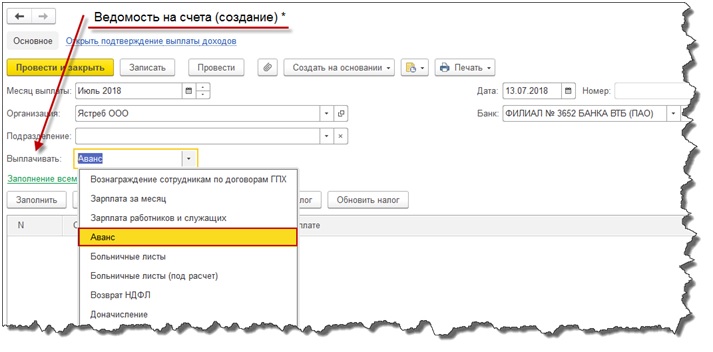
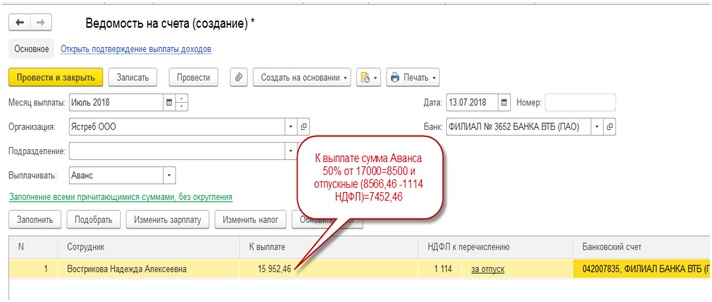
! Обратите внимание!
Сотрудники, которые с 1-го по 15-е число месяца отсутствовали по причине неоплачиваемых отпусков и т.п., в ведомость на выплату НЕ ПОПАДАЮТ. Но если сотрудник отсутствовал несколько дней, то сотрудник попадает в ВЕДОМОСТЬ и эти дни отсутствия не уменьшают сумму указанного АВАНСА (суммой или % от тарифа).
Так получилось в нашем ПРИМЕРЕ: с 02.07 по 04.07.2018 сотрудница отсутствовала по причине «отпуска без сохранения зарплаты», но сумма аванса 8500 руб. не была уменьшена на 3 дня отсутствия.
В таких случаях, если учетная политика предприятия предполагает полноценный учет невыходов при выплате авансов, следует вместо назначения планового аванса использовать документ «Начисление за первую половину месяца» / или вручную корректировать сумму Аванса к выплате в самом документе.
ПРИМЕР №2: Сотрудница Вострикова Н.А. (Оклад 17000 руб., работает по графику «Пятидневка», установлен Аванс 50% от тарифа, зарплату получает на карточку в банке ВТБ 24, Аванс в организации выплачивается 15 числа).
01.07.2018 — 22.07.2018 работает;
23.07.2018 — 05.08.2018 очередной оплачиваемый отпуск (переходит на следующий месяц. )
Задача: за 3 календарных дня до начала отпуска выплатить «Отпускные»; Аванс с 01-15.07.2018 получен отдельным документом 13.07.2018 на сумму 8500 руб. (50% от 17000 руб.).
- Документом «Отпуск» начислить отпускные и указать способ выплаты «В межрасчетный период» — ПРОВЕСТИ
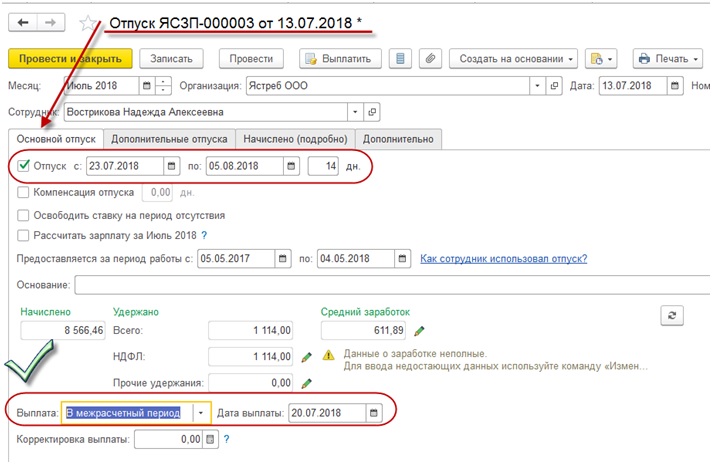
- Есть несколько вариантов выплаты «В межрасчетный период»:
- Из документа «Отпуск» по кнопке «Выплатить»
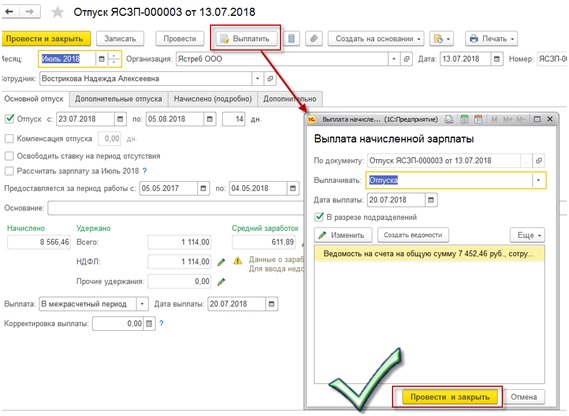
- Создаем документ «Ведомость на счета»
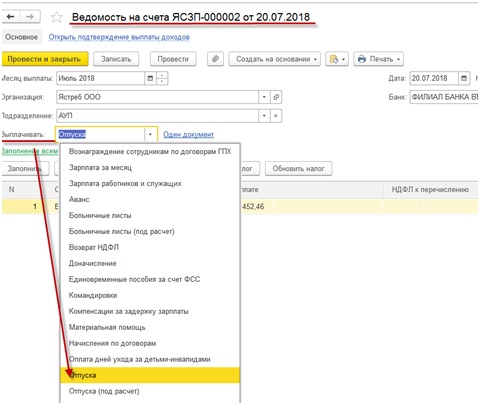
! Обратите внимание!
В документе «Отпуск» был проведен расчет только отпускных. Так как в нашем примере отпуск переходит на следующий месяц, то удобно будет этим же документом рассчитать зарплату за текущий месяц и выплатить ее вместе с отпускными.
Для этого в документе «Отпуск» поставим галочку «Рассчитать зарплату»
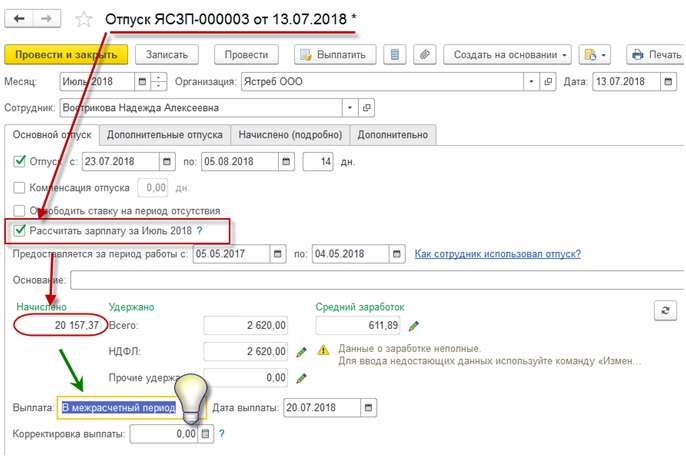
Проанализируем «Расчетный листок» сотрудника